为了使带宽效率和视频性能变好,胜为科技来教您操作配置服务器,数字KVM切换器运行Windows®、Linux®、X-Windows、Solaris™和KDE等图形用户界面的目标服务器需要进行优化配置。
目标服务器桌面背景颜色变化不要太丰富,如果用复杂渐变图片作为桌面背景,可能会使性能下降。同时使用淡入淡出效果也会使性能下降。
为了使客户端鼠标与服务器鼠标保持同步,目标服务器操作系统的鼠标属性要设置为“无加速”模式。在不同的目标操作系统上,鼠标配置会有差异。以下介绍几种常用操作系统的设置方法。更详细的内容请参看操作系统文档了解情况。
配置运行Windows 2000®操作系统的目标服务器
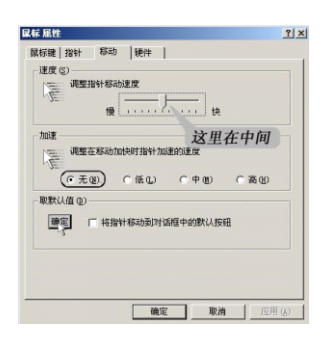
胜为数字KVM切换器配置运行Windows 2000®操作系统的目标服务器
1.配置鼠标设置:
a:选择Start(开始)> Control Panel(控制面板)> Mouse(鼠标)。
b:单击Motion(移动)选项卡;
将Acceleration(加速度)设置为None(无);
将Mouse Motion Speed(鼠标移动速度)准确设置为中速。
单击OK(确定)按钮。
2. 禁用过度效果:
a:在Control Panel(控制面板)上选择Display(显示)。
b:单击Effects(效果)选项卡;
取消Use the following transition effect for menus and tooltips(菜单和工具提示使用下列过度效果)选项。
3. 单击OK(确定)按钮,关闭Control Panel(控制面板)。
注意:Windows系列操作系统登录页的鼠标一般设置为加速模式,这会导致使用远程访问时出现鼠标与服务器鼠标不同步,您需要通过修改注册表改变鼠标参数。可以用Windows注册表编辑器更改下列设置:
HKEY_USERS.DEFAULTControl PanelMouse:>MouseSpeed=0;MouseThreshold1=0;MouseThreshold2=0
配置运行Windows7、XP、2003和2008的目标服务器
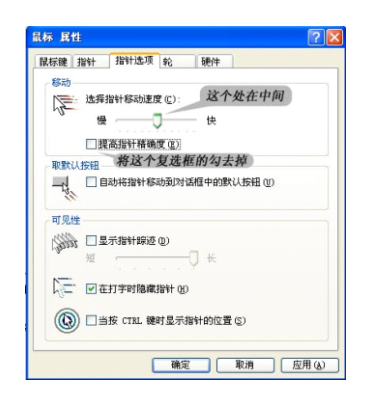
胜为数字KVM切换器配置运行Windows7、XP、2003和2008的目标服务器
1. 配置鼠标设置:
a. 选择Start(开始)>Control Panel(控制面板)>Mouse(鼠标)。
b. 单击Pointer Options(指针选项)选项卡。;
c. 在Motion(移动)组上:将Mouse Motion Speed(鼠标移动速度)准确设置为中速;
禁用Enhance pointer precision(增强指针精度)选项;
禁用Snap To(捕捉)选项;
单击OK(确认)按钮。
2. 禁用过度效果:
a. 在Control Panel(控制面板)上选择Display(显示)。
b. 单击Appearance(外观)选项卡;
单击Effects(效果)按钮;
取消Use the following transition effect for menus and tooltips(菜单和工具提示使用下列过度效果)选项。
3. 单击OK(确认)按钮,关闭Control Panel(控制面板)
注意:Windows系列操作系统登录页的鼠标一般设置为加速模式,这会导致使用远程访问时出现鼠标与服务器鼠标不同步,您需要通过修改注册表改变鼠标参数。可以用Windows注册表编辑器更改下列设置:
HKEY_USERS.DEFAULTControl PanelMouse:>MouseSpeed=0;MouseThreshold1=0;MouseThreshold2=0
配置运行Windows Vista操作系统
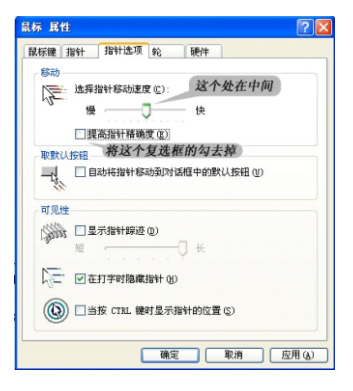
胜为数字KVM切换器配置运行Windows Vista操作系统
1.配置鼠标设置:
a.选择Start(开始)>Control Panel(控制面板)>Mouse(鼠标)。
b.单击Pointer Options(指针选项)选项卡。;
c.在Motion(移动)组上:将Mouse Motion Speed(鼠标移动速度)准确设置为中速;
禁用Enhance pointer precision(增强指针精度)选项;
禁用Snap To(捕捉)选项;
单击OK(确认)按钮。
2.禁用动画和淡化效果
a.在Control Panel(控制面板)上选择System(系统)选项。
b.选择Performance Information(性能信息),然后选择Tools(工具)>Advanced Tools(工具)>Adjust(调节),调节Windows外观和性能。
c.单击Advanced选项卡。
d.单击Performance(性能)组里的Settings(设置)按钮,打开Performance Options(性能选项)对话框。
e.在Custom(定制)选项下取消下列选框:
动画选项:
Animate controls and elements inside windows(窗口用动画显示控件和元素)
Animate windows when minimizing and maximizing(在大化和小化窗口是用动画显示窗口)
淡化选项:
Fade or slide menus into view(在视图中淡化或滑动菜单)
Fade or slide ToolTips into view(在视图中淡化或滑动工具提示)
Fade out menu items after clicking(在单击后让菜单项淡出)
3.单击OK(确定)按钮,关闭Control Panel(控制面板)
以上给大家介绍了一下数字KVM切换器是如何配置服务器的,如果您这边没有介绍到您所要安装的系统,可以点下在线客服联系我们,也可以在我们的网站后台留言或者电话联系。同时胜为科技为了更好的服务于企业用户,还提供完善的通信解决方案及服务。
本文出自深圳市创新胜为科技有限公司,转载请说明出处及链接